MySQL 第一天安装教程
【1】Mysql安装详细步骤


下载地址:官网
Baidu Netdisk链接:https://pan.baidu.com/s/1xADw0SfssfJuJGn2prMiyQ?pwd=79xo
提取码:79xo
根据自己的需要,选择不同的版本即可

选择自定义安装,选择以下这两个产品,点击安装
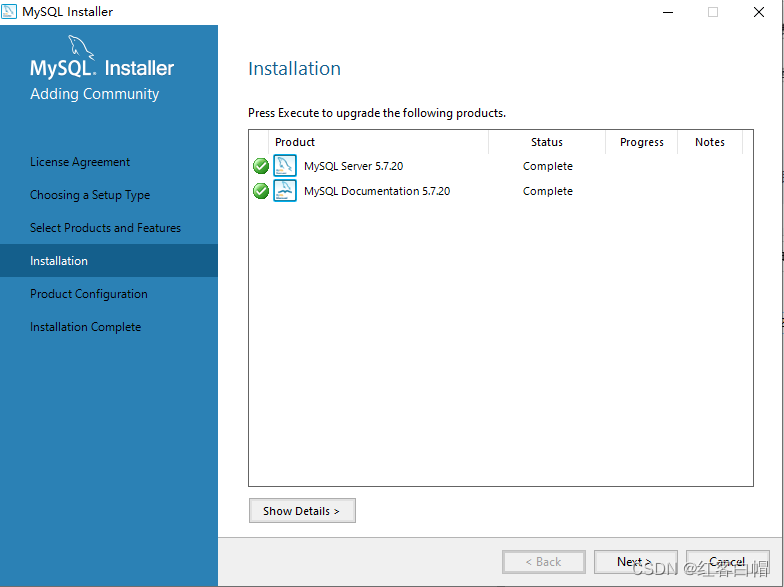
选择独立的mysql网络安装
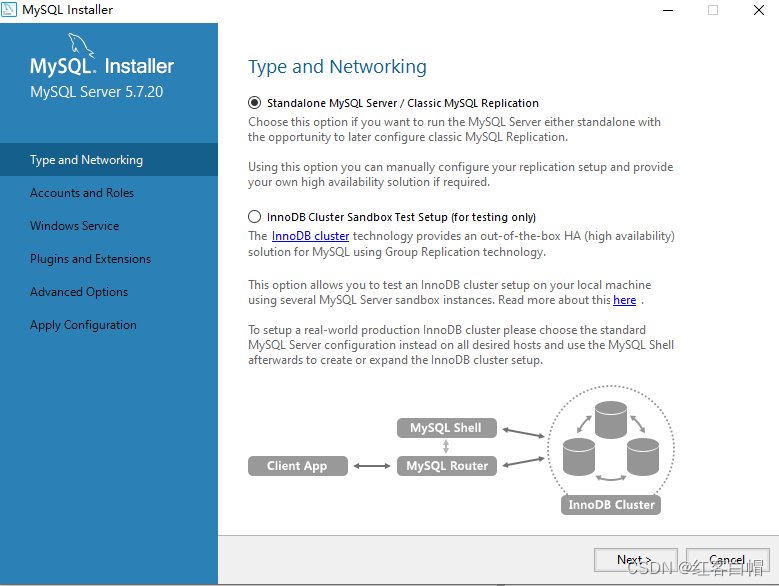
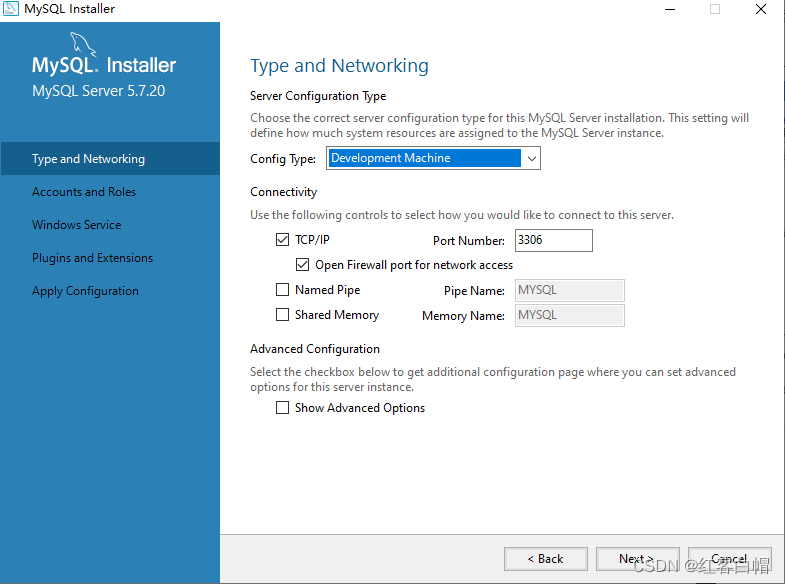
设置密码和账户
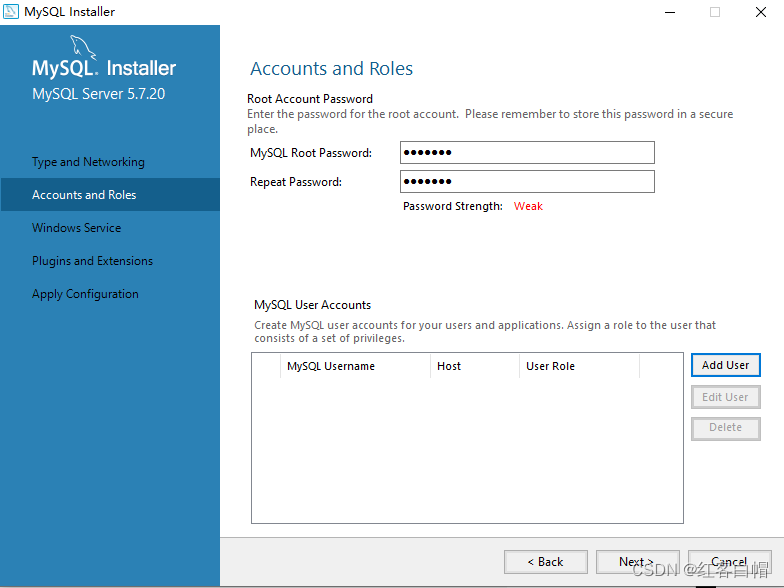
可以选择要不要添加用户,这里添加一个
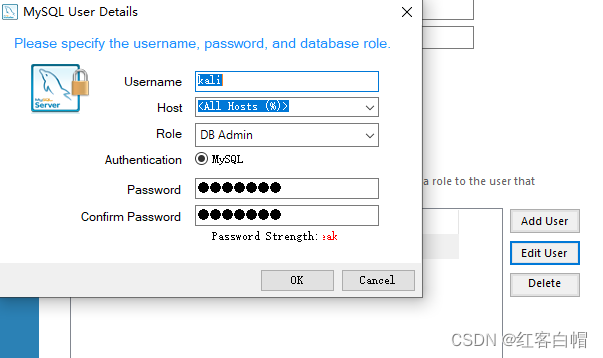
默认下一步

继续下一步,然后执行
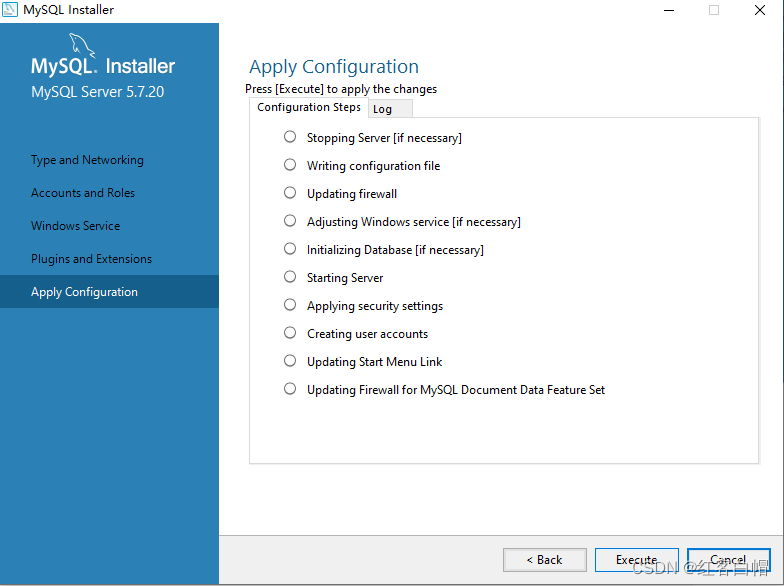
安装完成后,返回这个界面
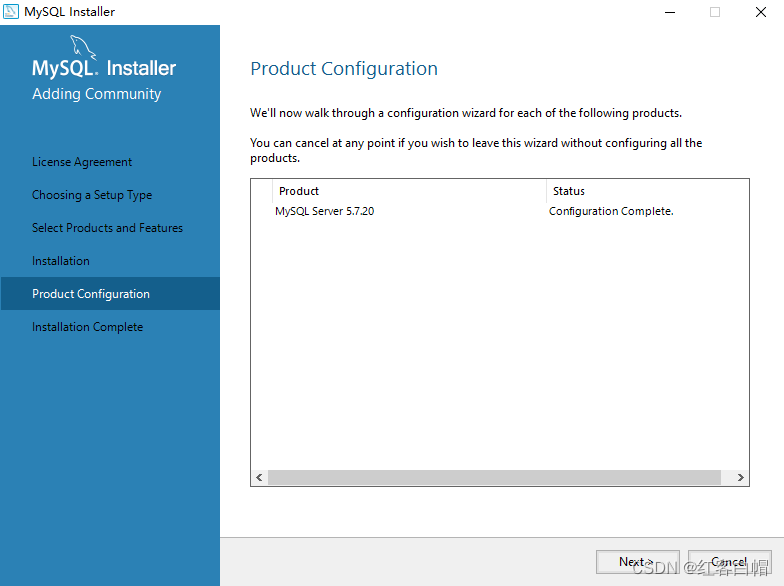
后面的点击Next ->finish
【2】Mysql环境配置步骤
打开电脑-》右击管理-》打开服务
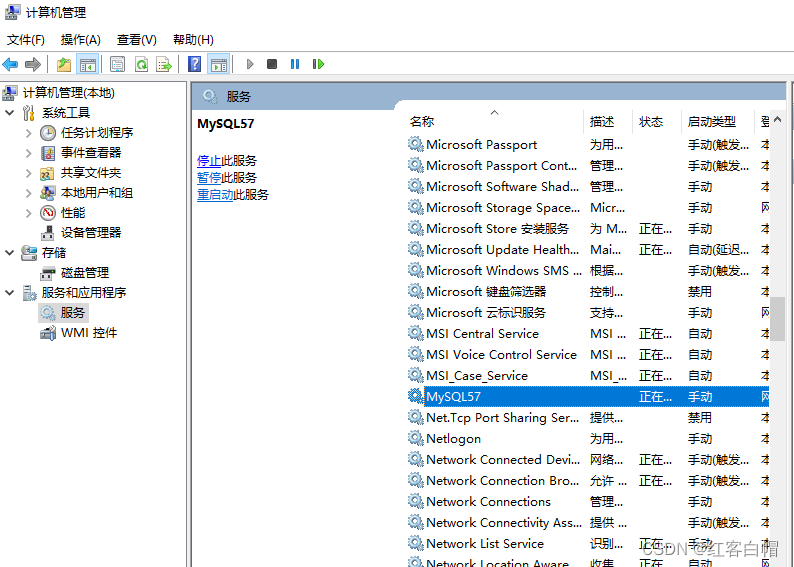
WIN+R打开CMD命令窗口 color a换个绿色牛笔的字体颜色

这是因为环境变量没有配置,需要配置/bin的环境变量
第一步:
默认我的安装是放在了C盘
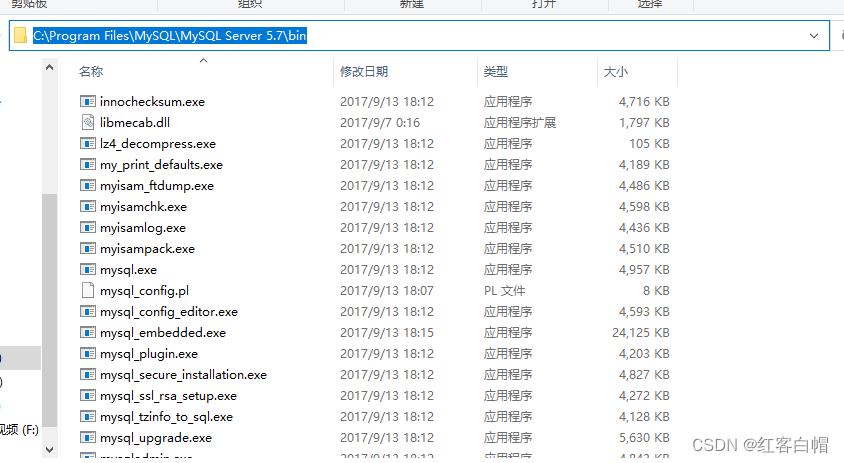
第二步
需要将这个目录添加进环境变量,点击电脑属性,高级系统设置-》环境变量-》系统变量-》path->编辑-》新建-》粘贴即可
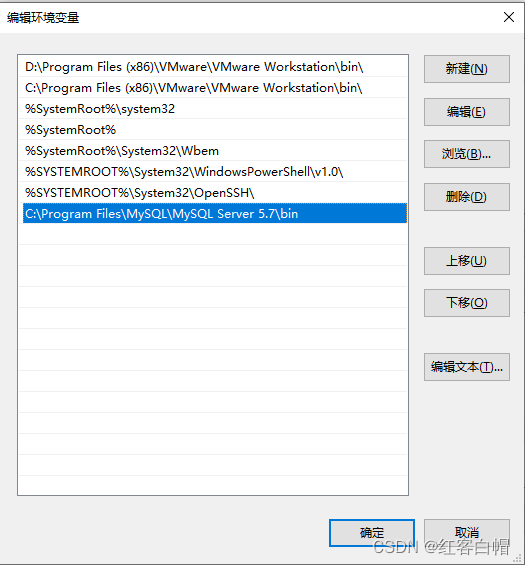
在次运行,mysql安装成功
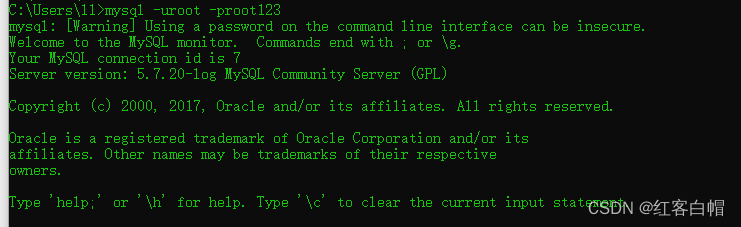
【3】Mysql使用简介

打开my.ini配置文件,可以修改一些编码,这个文件是隐藏的,在ProgramData里面,需要点击查看-》隐藏的项目
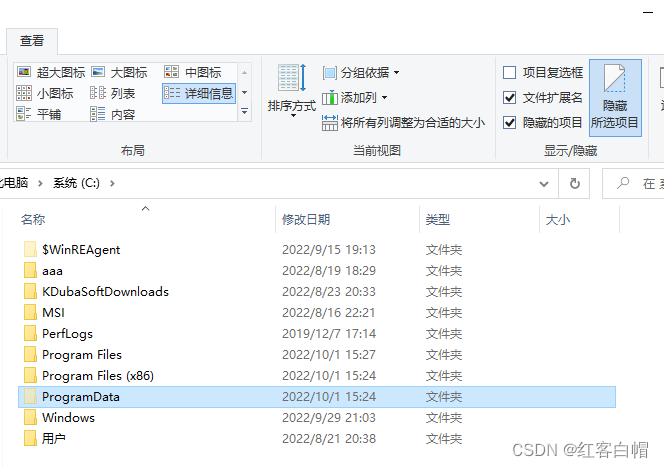
文件里面的编码默认是UTF-8,这里就不作修改了
【4】Mysql的启动方式

【1】方法1:电脑-》管理-》服务 启动
【2】方法2:CMD命令启动 net start mysql57
【3】如果想停止:net stop mysql57
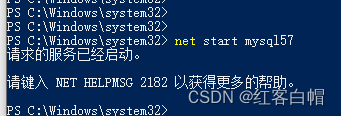

【5】Mysql的登录和参数
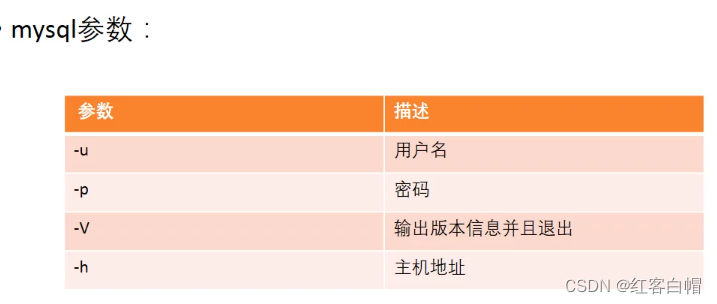

进入mysql可以通过两种方法,
第一种:cmd记得以管理员身份打开,不然命令不起作用,命令:mysql -h127.0.0.1 -uroot -p你的密码
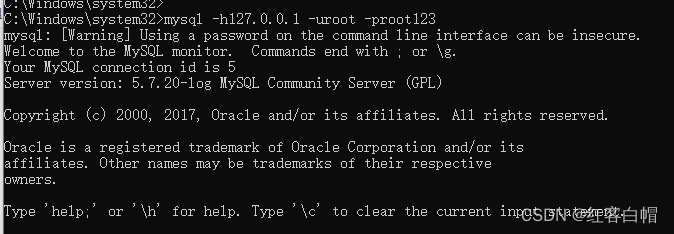
第二种直接打开:输入密码即可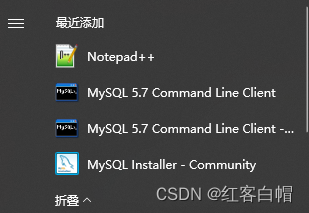
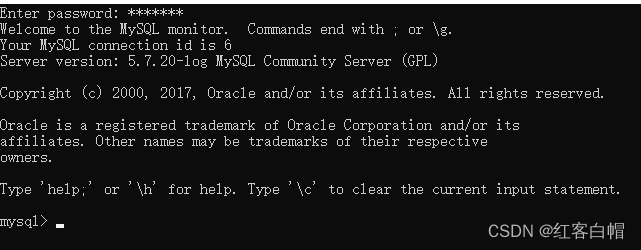
下一节,Mysql的常用命令,千万不要错过